現代の Web デザインでは、動的な要素がユーザーのエンゲージメントとインタラクティブ性の向上に大きく貢献しています。これらの動的なコンポーネントの中でも、動的な音楽プレーヤーは、Web サイトの訪問者にサイトの閲覧中に臨場感あふれるオーディオ体験を提供するための重要な機能です。

このチュートリアルでは、JetEngine プラグインの力を利用して、ダイナミック ミュージック プレーヤーをElementorフレームワークに統合する技術的な側面について説明します。私たちの目的は、Web 開発者とデザイナーが、ダイナミック ミュージック プレーヤーを Web サイトにスムーズに統合するために必要な知識とスキルを習得できるように支援することです。
前提条件
Elementor でダイナミック ミュージック プレーヤーを実装する前に、必要な前提条件が揃っていることを確認する必要があります。開始するための主な要件は次のとおりです。
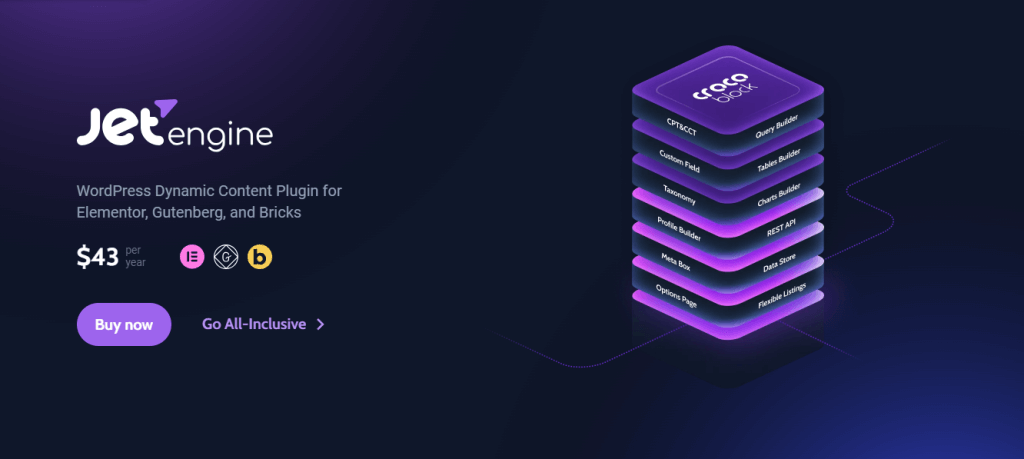
Elementor および JetEngine プラグイン: WordPress ウェブサイトに Elementor および JetEngine プラグインの両方がインストールされ、有効化されていることを確認します。これらのプラグインは、音楽プレーヤーなどの動的コンテンツの作成と管理の基盤となります。
素晴らしいウェブサイトを作成します
最高の無料ページビルダーElementor を使用
今すぐ始めるHTML、CSS、JavaScript の基本知識: コーディングの専門家である必要はありませんが、ダイナミック ミュージック プレーヤーの機能をカスタマイズおよび強化するには、HTML、CSS、JavaScript の基礎知識が役立ちます。
音楽用の MP3 オーディオ ファイル: 音楽プレーヤーで使用する MP3 オーディオ ファイルを準備します。これらのファイルが組織の設定に従って適切にフォーマットされ、名前が付けられていることを確認します。
これらの前提条件が満たされていることを確認することで、チュートリアルに従って Elementor で動的な音楽プレーヤーを正常に実装できるようになります。
オーディオファイルの設定
Elementor にダイナミック ミュージック プレーヤーを統合する前に、オーディオ ファイルを正しく設定することが重要です。スムーズな統合を確実に行うには、次の手順に従ってください。
まず、WordPress ウェブサイトのメディア ライブラリに MP3 オーディオ ファイルをアップロードします。音楽プレーヤーに統合するには、すべてのオーディオ ファイルが同じフォルダーにアップロードされていることを確認してください。
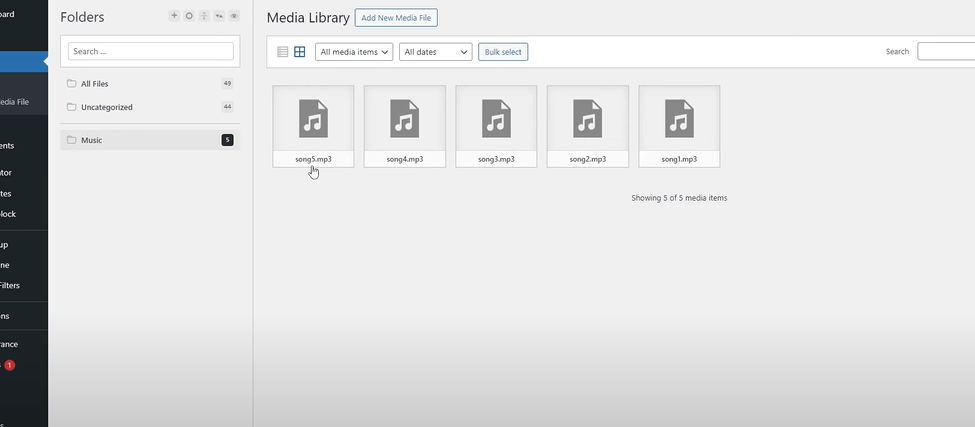
整理と明確さを保つために、オーディオ ファイルに一貫した命名規則を採用してください。各曲の内容を反映し、Elementor インターフェース内で識別して選択しやすい名前を選択してください。Happy Filesプラグインを使用しているため、私のメディア ライブラリはお客様のものとは異なる場合があります。
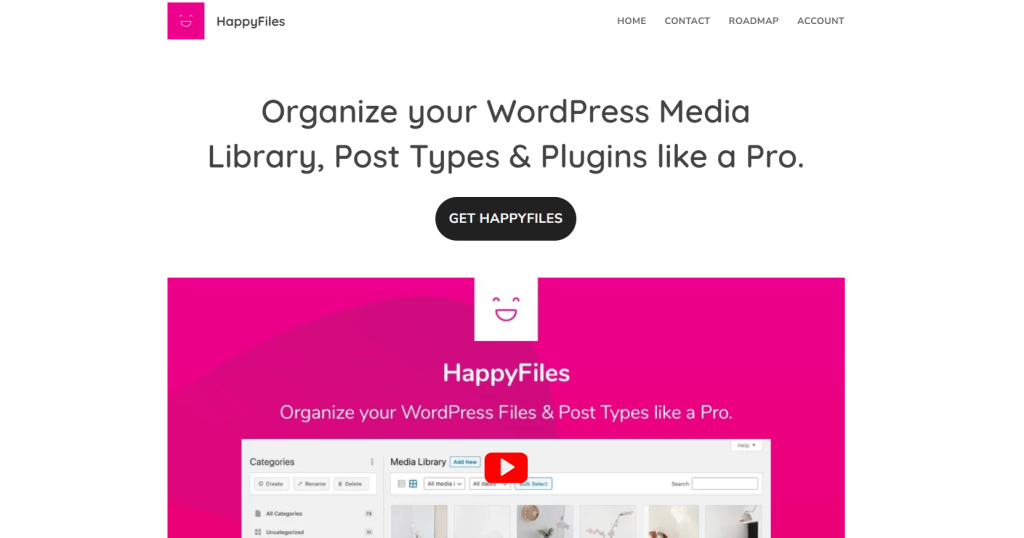
メディア ライブラリ内のフォルダーまたは分類方法を使用して、オーディオ ファイルを効果的に整理します。これにより、目的の曲を選択してダイナミック ミュージック プレーヤーに統合するプロセスが効率化されます。
JetEngineモジュールの有効化
Elementor 内で動的コンテンツをシームレスに統合するには、 JetEngineプラグイン内のモジュールをアクティブ化することが不可欠です。JetEngine モジュールを有効にするには、次の手順に従います。
JetEngine 設定へのアクセス: WordPress ダッシュボード内の JetEngine プラグインの設定セクションに移動します。ここには、プラグインの機能のさまざまな側面をカスタマイズおよび構成するためのオプションがあります。
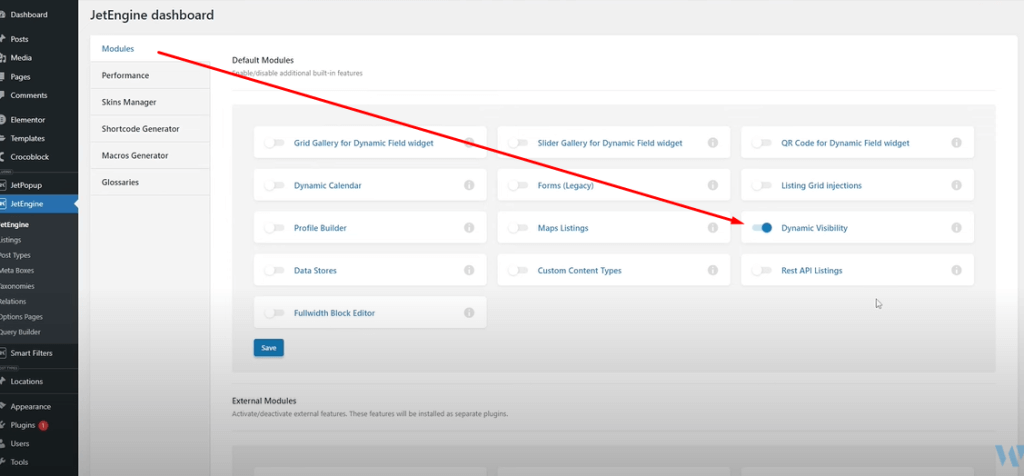
「動的可視性」モジュールの有効化: JetEngine 設定内の「モジュール」タブを見つけて、「動的可視性」モジュールが有効になっていることを確認します。このモジュールは、動的条件を実装し、特定のパラメータに基づいて要素の可視性を制御するために不可欠です。
JetEngine の「Dynamic Visibility」モジュールを有効にすると、Elementor を利用した Web サイト内で動的かつインタラクティブなコンテンツを作成するための強力な機能が利用できるようになります。
フロントエンド実装
必要な設定とモジュールを構成したので、Elementor 内のダイナミック ミュージック プレーヤーのフロントエンド実装に取り掛かります。次の手順に従って、ミュージック プレーヤーを Web サイトのフロントエンドにシームレスに統合します。
Elementor でレイアウトを作成する: Elementor エディターを起動し、ダイナミック ミュージック プレーヤーを配置するレイアウトを設計します。Elementor のドラッグ アンド ドロップ インターフェイスを利用して、視覚的に魅力的でユーザー フレンドリーなデザインを作成します。
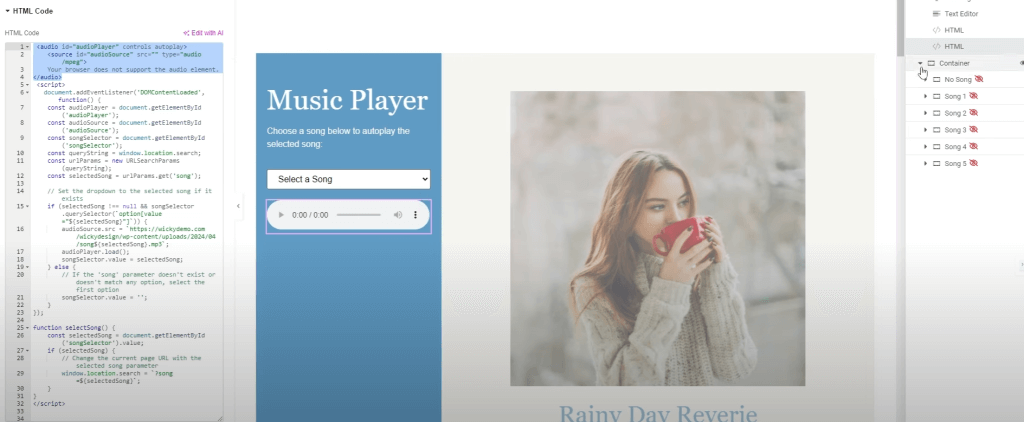
動的機能のための HTML と JavaScript の使用: HTML と JavaScript のコード スニペットを組み込んで、音楽プレーヤーの動的機能を実装します。これには、オーディオ プレーヤーのレンダリング、曲選択イベントの処理、曲情報のリアルタイム更新が含まれます。
オーディオプレーヤーのHTMLコード -
<select id="songSelector" onchange="selectSong()">
<option value="">Select a Song</option>
<option value="1">Rainy Day Reverie</option>
<option value="2">Cozy Corner Melodies</option>
<option value="3">Hazy Afternoon Serenade</option>
<option value="4">Chill Cafe Atmosphere</option>
<option value="5">Mellow Evening Glow</option>
</select>
<audio id="audioPlayer" controls autoplay>
<source id="audioSource" src="" type="audio/mpeg">
Your browser does not support the audio element.
</audio>では、JSコードを見てみましょう -
<script>
document.addEventListener('DOMContentLoaded', function() {
const audioPlayer = document.getElementById('audioPlayer');
const audioSource = document.getElementById('audioSource');
const songSelector = document.getElementById('songSelector');
const queryString = window.location.search;
const urlParams = new URLSearchParams(queryString);
const selectedSong = urlParams.get('song');
// Set the dropdown to the selected song if it exists
if (selectedSong !== null && songSelector.querySelector(`option[value="${selectedSong}"]`)) {
audioSource.src = `https://domain.com/song${selectedSong}.mp3`;
audioPlayer.load();
songSelector.value = selectedSong;
} else {
// If the 'song' parameter doesn't exist or doesn't match any option, select the first option
songSelector.value = '';
}
});
function selectSong() {
const selectedSong = document.getElementById('songSelector').value;
if (selectedSong) {
// Change the current page URL with the selected song parameter
window.location.search = `?song=${selectedSong}`;
}
}
</script>これらの手順に従うことで、Elementor と JavaScript を使用して、動的な音楽プレーヤーを Web サイトのフロントエンドにシームレスに統合できます。
URL パラメータによる動的条件
URL パラメータを使用した動的条件は、Elementor を利用した Web サイト内の要素の動作と表示を制御する上で重要な役割を果たします。URL パラメータを利用することで、ユーザーの操作や外部要因に基づいてコンテンツを動的に更新できます。URL パラメータを使用した動的条件を効果的に実装するには、次の手順に従ってください。
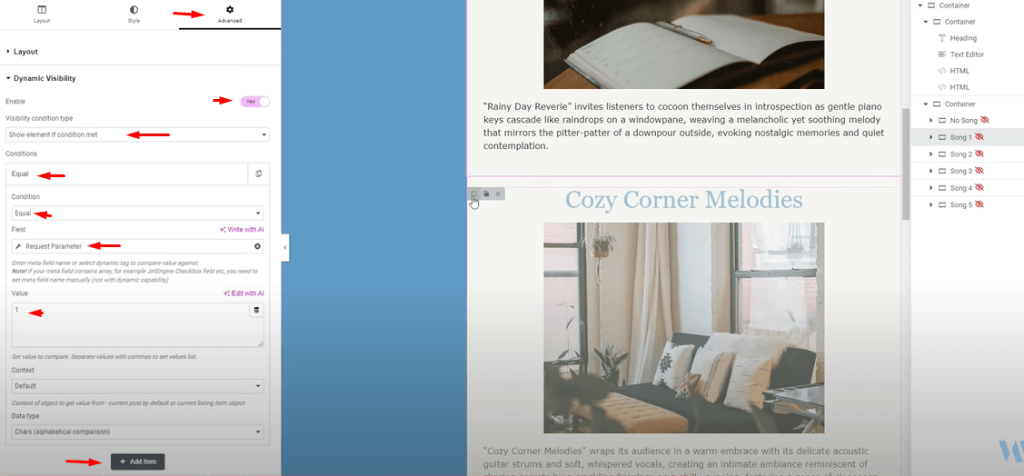
URL パラメータの理解: URL パラメータは URL の末尾に追加されるキーと値のペアで、あるページから別のページにデータを渡すことができます。たとえば、「?song=1」などの URL パラメータは、「song」の値が「1」に設定されていることを示します。
Elementor で動的条件を実装する: Elementor 内で、動的表示機能を利用して、URL パラメータに基づいて要素の表示を制御します。この機能を使用すると、特定の条件に基づいて要素を動的に表示または非表示にすることができます。
URL パラメータに基づいて要素を表示する: 特定の URL パラメータが満たされたときに要素を表示するように動的条件を設定します。これにより、ユーザーの操作や好みに基づいて、関連するコンテンツがユーザーに表示されます。
URL パラメータに基づいて要素を非表示にする: 特定の URL パラメータが存在する場合に要素を非表示にする動的条件を設定します。これにより、ユーザーのアクションに基づいて不要なコンテンツが動的に非表示になり、パーソナライズされカスタマイズされたユーザー エクスペリエンスが実現します。
URL パラメータを使用して動的条件を効果的に実装することで、Elementor を利用した Web サイトのインタラクティブ性と関連性を高め、ユーザーにシームレスでパーソナライズされたブラウジング エクスペリエンスを提供できます。
まとめ
Elementorと JetEngine を探索し、実験し続ける際には、ダイナミック ミュージック プレーヤーをカスタマイズして、特定のニーズや好みに合わせて調整することをためらわないでください。レイアウトを調整したり、新しい機能を追加したり、機能を微調整したりする場合でも、これらのツールの柔軟性により、カスタマイズの可能性は無限に広がります。
ダイナミックで没入感のある Web エクスペリエンスを作成する旅に乗り出す際には、創造性と革新性を忘れずに受け入れてください。さまざまなデザイン要素を試し、高度な機能を調べ、Elementor と JetEngine で可能なことの限界を押し広げてください。




